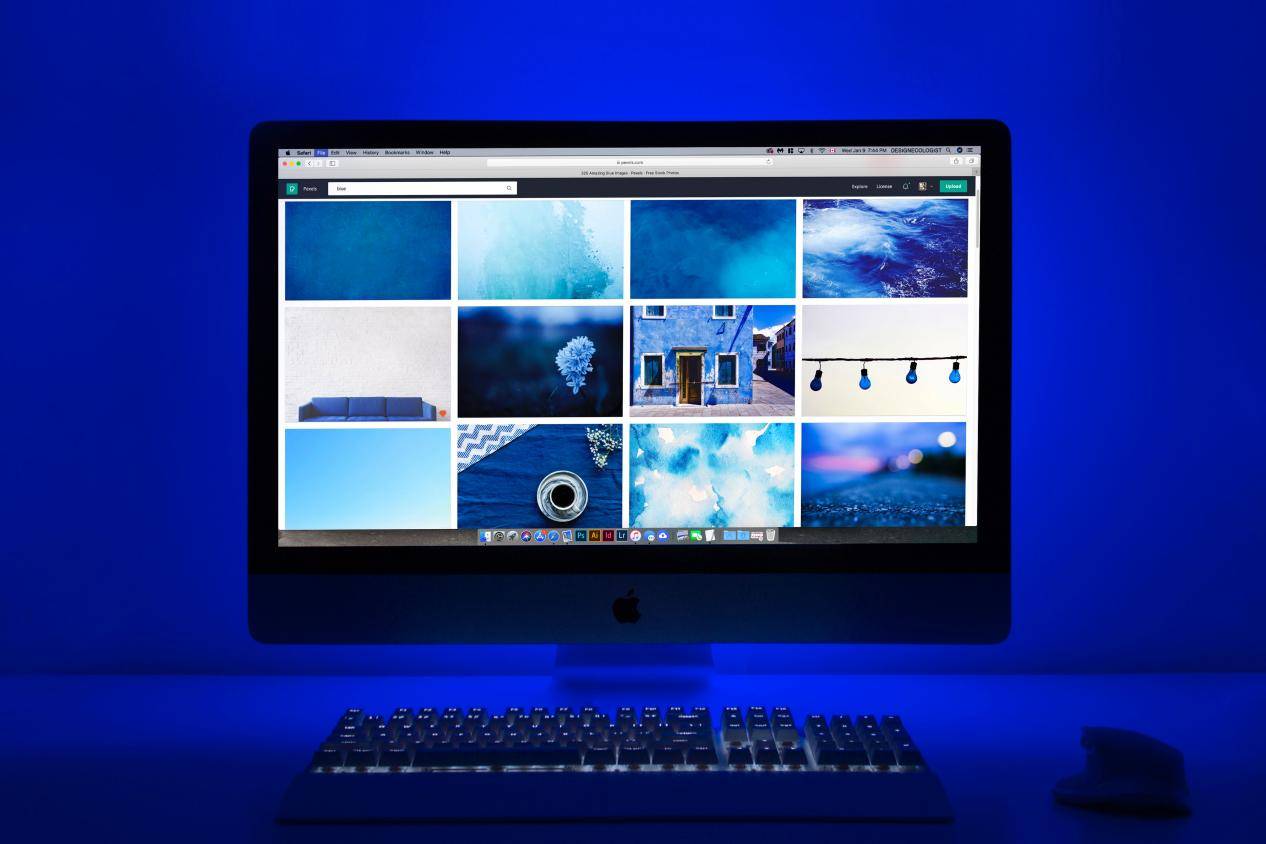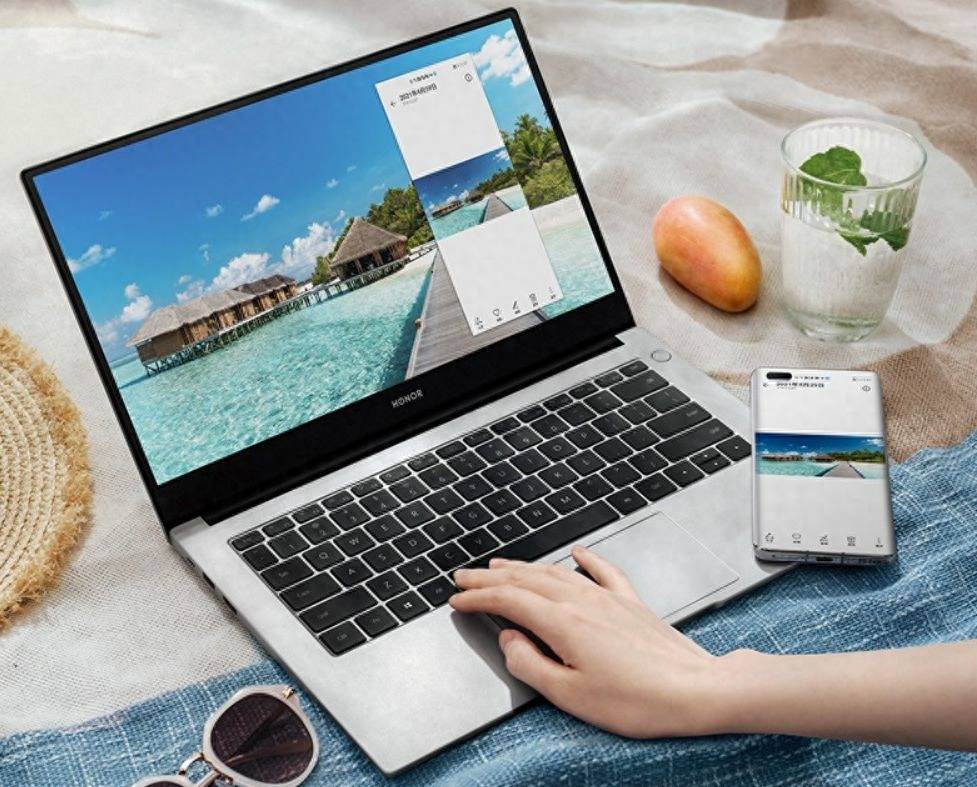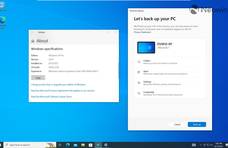近日,许多用户反馈称Win11系统运行慢,尤其是在使用过程中会遇到卡顿、响应慢等问题。这不仅影响了用户的使用体验,还可能导致重要文件的丢失。那么,面对Win11运行慢的问题,我们该如何解决呢?今天,我们将为您提供三种解决方案,帮助您轻松解决Win11运行慢的问题。
方法一:优化系统设置
首先,我们可以尝试通过优化系统设置来提高Win11的运行速度。以下是一些建议:
关闭不必要的启动项:在任务管理器中查看开机启动项,禁用不必要的程序以减少系统启动时的负担。
清理临时文件:使用系统的磁盘清理功能,定期清理临时文件和无用程序,以释放磁盘空间。
关闭不必要的通知:在设置中关闭不必要的通知中心和系统提示,以减少干扰和提高系统运行速度。
禁用部分功能:如不需要使用windowsHello人脸识别等功能,可以在设置中禁用以节省资源。
调整视觉效果:在系统设置中适当调整视觉效果,降低透明度、动画等效果以减少系统负担。
方法二:升级硬件设备
如果优化系统设置无法解决Win11运行慢的问题,我们建议您考虑升级硬件设备。以下是一些建议:
1.内存条升级:如果你的电脑内存不足,可以尝试升级内存条以增加系统内存容量。这将有助于提高系统的整体性能。
2.固态硬盘(SSD)升级:如果你的电脑使用机械硬盘,可以尝试将系统迁移到固态硬盘上。这将大幅提高系统的启动速度和响应能力。
3.显卡升级:如果你的电脑需要运行图形密集型应用,如游戏或视频编辑等,可以考虑升级显卡以获得更好的图形性能。
4.处理器(CPU)升级:如果你的电脑处理器性能不足,可以尝试升级更强大的处理器以提升系统性能。请注意,这可能需要您更换主板等其他硬件设备。
方法三:重新安装操作系统
如果以上两种方法都无法解决Win11运行慢的问题,我们建议您考虑重新安装操作系统。这将会清除系统中可能存在的恶意软件、病毒和垃圾文件等问题,从而让系统焕然一新。以下是重新安装操作系统的详细步骤:
在备份重要文件后,使用Windows安装盘或U盘重新启动电脑。
在安装界面中选择“自定义”选项,并选择要安装的分区(通常是C盘)。
在安装过程中,选择“格式化”分区选项以清除该分区上的所有数据。请注意,这将删除该分区上的所有文件和程序。
按照安装向导的提示完成操作系统的安装过程。在此过程中,您可以选择安装必要的驱动程序和软件包。
在安装完成后,重新配置您的网络连接、设置用户账户等信息以完成系统的初始化。
总之,Win11运行慢的问题可能是由于多种原因导致的。通过优化系统设置、升级硬件设备或重新安装操作系统等方法,我们可以有效地解决这些问题并提高系统的性能和稳定性。如果您遇到类似问题,请尝试上述解决方案并希望对您有所帮助!